لا. لا يقوم Snapchat بإخطارك إلا عندما تلتقط لقطة شاشة لملف تعريف صديقك. ويمكن لصديقك الحصول على تنبيه إشعار يقول "لقد التقطت لقطة شاشة لملف تعريف الصداقة."
كيفية أخذ لقطة شاشة على Snapchat دون إشعار المرسل؟
في بعض الأحيان، نحتاج إلى التقاط المحادثات من خلال لقطات الشاشة للحفاظ على اللحظة أو مشاركة أشياء مضحكة أو الحصول على نصيحة. ومع ذلك، عندما يتعلق الأمر بـ Snapchat، فإن ميزة الخصوصية الأهم الخاصة به المتمثلة في إشعار لقطات الشاشة تضيف طبقة من التعقيد إلى هذه المهمة البسيطة. علاوة على ذلك، لا يمكنك إيقاف تشغيل إشعار لقطة شاشة Snapchat.
إذن، كيف يمكنك التقاط لقطة شاشة على Snapchat دون علمهم أو إخطار الآخرين؟ هذا ما سنتحدث عنه. استمر في القراءة لمعرفة بعض الحيل.
نظرة عامة على سياسة لقطة شاشة Snapchat
فيما يلي تفصيل سريع للوقت الذي يقوم فيه Snapchat بإشعار لقطات الشاشة وعدم قيامه بذلك:
| محتوى Snapchat | الإشعارات؟ | الرمز |
|---|---|---|
| الدردشات واللقطات |  | |
| الملف الشخصي |  | |
| القصة | 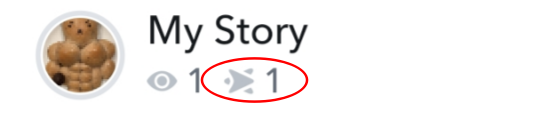 | |
| خريطة سناب | / | |
| النقاط البارزة | / |
6 طرق لالتقاط لقطة شاشة Snapchat دون إشعار
الآن، دعنا ننتقل إلى عملنا لالتقاط لقطة شاشة دردشة Snapchat دون إشعارات. هنا، جربنا واختبرنا طرقًا شائعة قابلة للتنفيذ باستخدام حسابين على Snapchat. بفضل هذا، يمكننا ضمان فعالية الطرق التالية حتى عام 2025.
1لقطة شاشة على Snapchat Web
نعم، لقد قرأت ذلك بشكل صحيح. يمكن أن يساعدك استخدام نافذة الويب الخاصة بتطبيق Snapchat على جهاز الكمبيوتر الخاص بك في تجاوز إشعارات لقطة الشاشة. على الرغم من أن Snapchat لا يسمح بلقطات الشاشة على الويب. هذا هو سبب ظهور المطالبة التالية عند النقر بزر الماوس الأيمن فوق نافذة الدردشة لالتقاط لقطة شاشة.
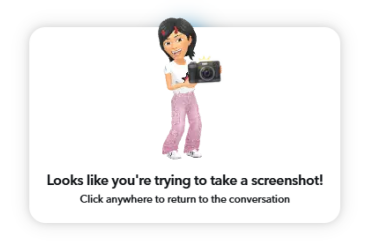
لكن انتظر! لن يكتشف Snapchat إجراء لقطة الشاشة إذا استخدمت لوحات مفاتيح الكمبيوتر لالتقاط لقطات شاشة. لذلك، لالتقاط لقطة شاشة لسناب شات دون علمهم:
- الخطوة 1.افتح نافذة الويب الخاصة بتطبيق Snapchat في البداية.
- الخطوة 2.ثم اضغط على "PrtScn" على Windows أو "Command + Shift + 4" على Mac.
- الخطوة 3.الآن، يتم حفظ لقطة شاشة المحادثة على جهاز الكمبيوتر الخاص بك.
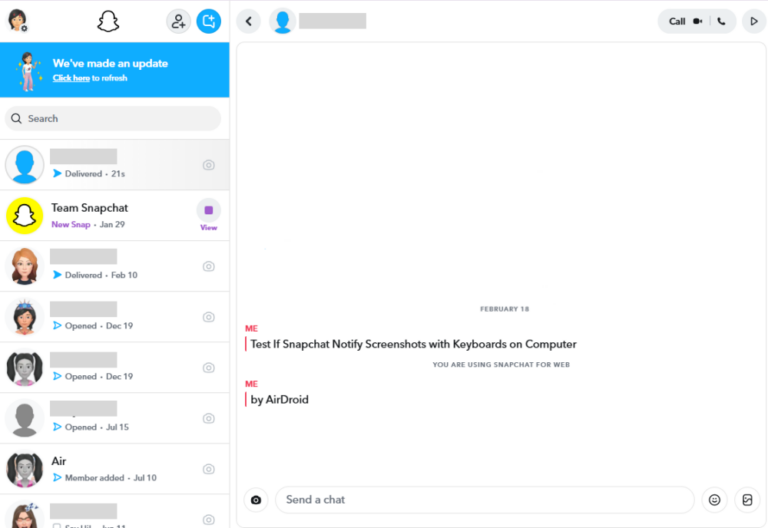
2اطلب من مساعد Google التقاط الصورة
⚠️متوفر على نظام التشغيل Android فقط⚠️
سيجد مستخدمو Android أنفسهم محظوظين لأنهم يستطيعون استخدام مساعد Google لالتقاط لقطات شاشة على Snapchat دون إخطار الآخرين.
تم تصميم مساعد Google لأداء المهام والإجابة على الأسئلة والتحكم في الأجهزة من خلال الأوامر الصوتية للمستخدمين وإدخالات النص. لذا، باستخدام مساعد Google لالتقاط شاشة Snapchat، لن يتم تشغيل تنبيهات لقطة الشاشة. إليك كيفية استخدامه:
- الخطوة 1.انتقل إلى دردشة Snapchat التي تريد التقاطها.
- الخطوة 2.قم بتنشيط مساعد Google بقول "مرحبًا Google" أو الضغط مطولاً على زر الصفحة الرئيسية على جهاز Android الخاص بك.
- الخطوة 3.قل أو أدخل "التقط لقطة شاشة"."
- الخطوة 4.بمجرد الانتهاء، افتح تطبيق "المعرض" للعثور على لقطة الشاشة.
3انعكاس شاشة Snapchat
من خلال انعكاس Snapchat على جهاز آخر، يمكنك التقاط لقطة شاشة لسناب شات دون إشعارات. وذلك لأن عملية التقاط الشاشة تحدث خارج بيئة Snapchat؛ وبالتالي، لا يمكن للتطبيق اكتشاف لقطات الشاشة وإرسال الإشعارات.
الآن، لالتقاط لقطة شاشة لسناب شات على iPhone/Android دون علمهم:
- الخطوة 1.قم بالوصول إلى "الإعدادات السريعة" على Android أو "مركز التحكم" على iPhone.
- الخطوة 2.ثم انقر فوق زر "انعكاس الشاشة".
- الخطوة 3.اختر جهازًا لبدء البث ومن ثم يمكنك التقاط لقطات شاشة.
![]()
بالمناسبة، ربما تكون أحد الوالدين الذي يحتاج إلى التقاط شاشة Snapchat لطفلك، نوصي باستخدام AirDroid Parental Control. لا يمكنه فقط عكس شاشة Snapchat ولكن أيضًا اكتشاف المحتوى المشبوه على Snapchat. يمكن القيام بكل هذه الأشياء عن بُعد، لذلك لن يتم إرسال إشعارات لقطة الشاشة إلى أطفالك أو المرسل.
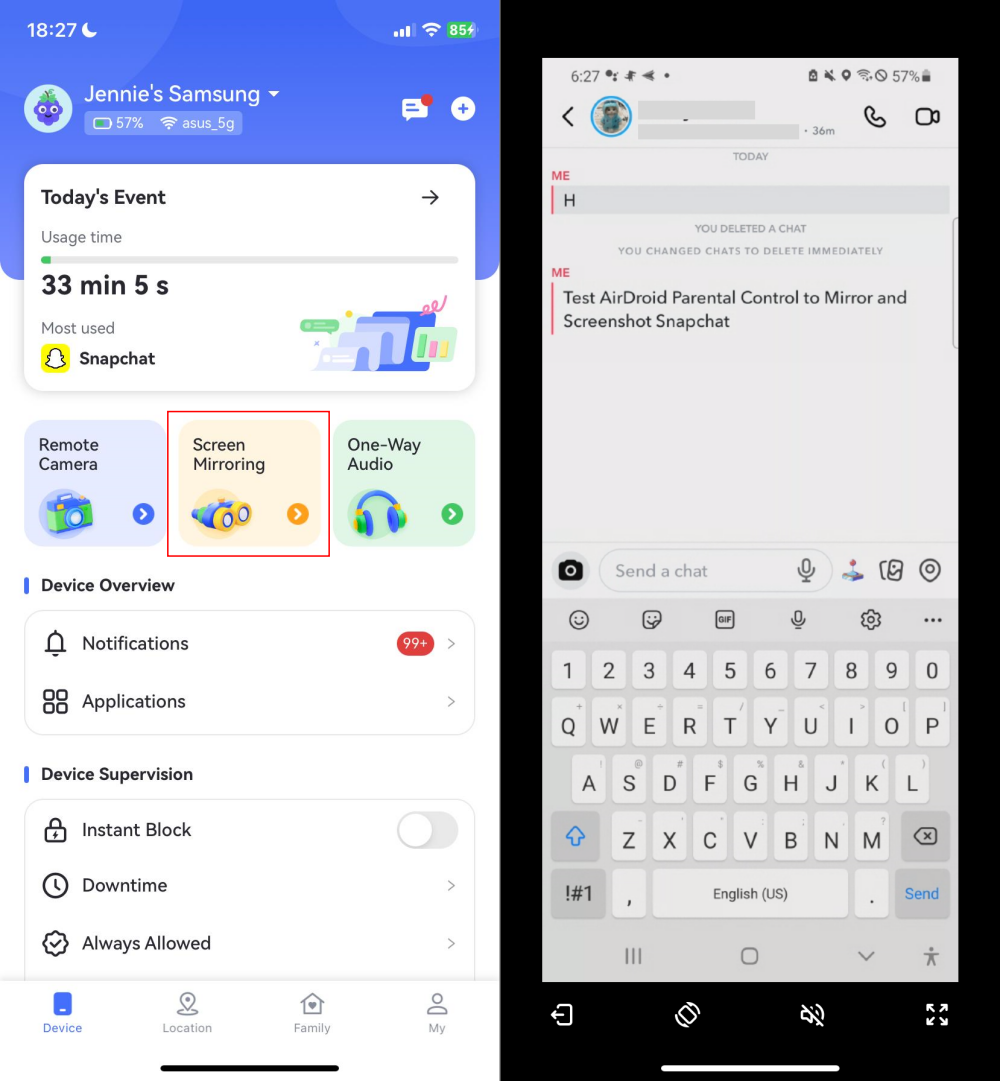
4تسجيل لقطة شاشة
⚠️متوفر على نظام التشغيل Android فقط⚠️
على الرغم من أن تسجيل الشاشة متاح على كل من Android و لا يزال iPhone يرسل إشعارات إلى المرسل تقول "لقد قمت بتسجيل المحادثة على الشاشة". لذلك، إذا كنت من مستخدمي iPhone، فتجنب تسجيل الشاشة لالتقاط محادثات Snapchat.
بالنسبة لمستخدمي Android، لالتقاط لقطة شاشة دون علمهم:
- الخطوة 1.انتقل إلى محادثة Snapchat أو اللقطة التي تريدها.
- الخطوة 2.افتح لوحة "الإعدادات السريعة" عن طريق التمرير لأسفل من الشاشة.
- الخطوة 3.حدد "مسجل الشاشة" ثم "بدء التسجيل."
- الخطوة 4.عند انتهاء التسجيل، افتحه ثم أوقفه مؤقتًا عند النقطة التي تريد التقاط لقطة الشاشة عندها.
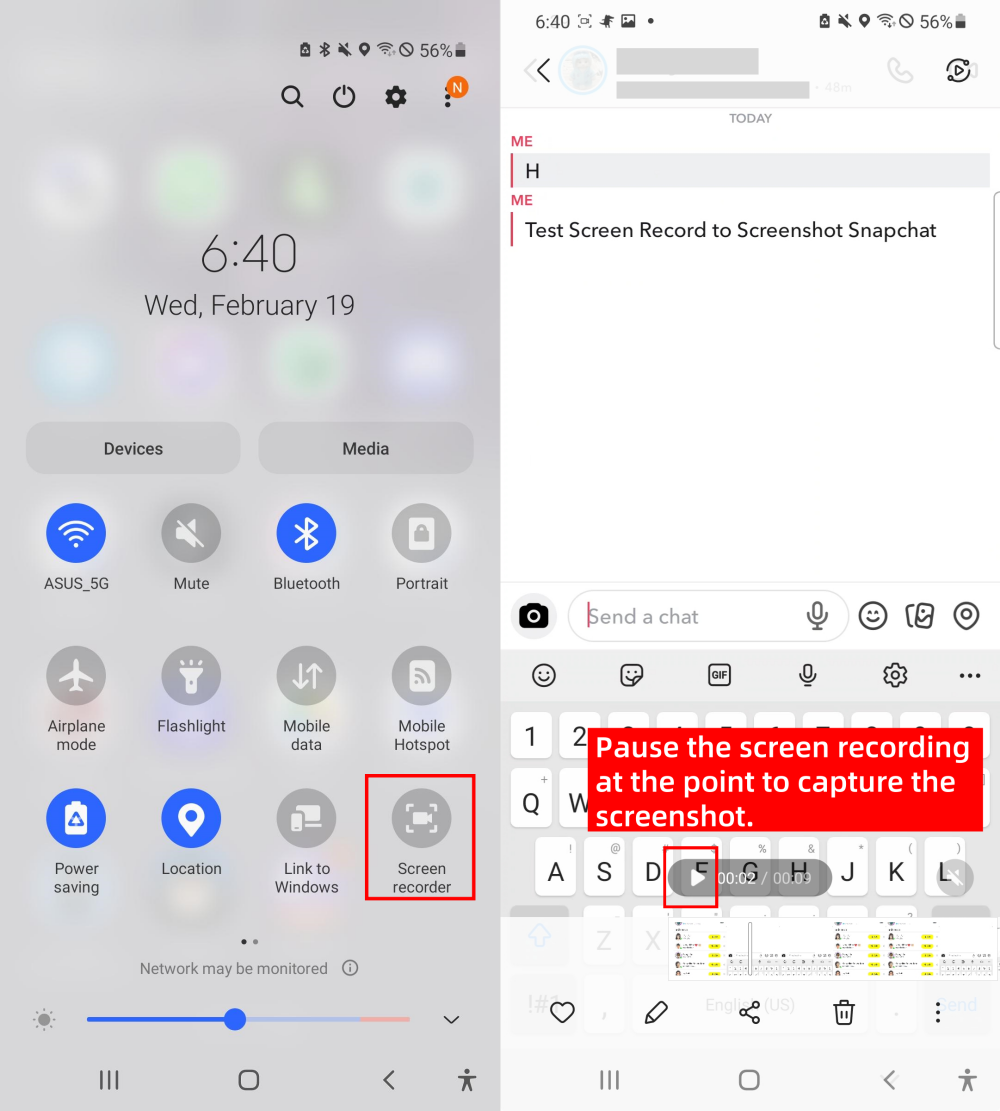
ومع ذلك، فهي طريقة مرهقة بعض الشيء حيث يتعين عليك أولاً تسجيل مقطع فيديو ثم التقاط لقطة شاشة.
5استخدم تطبيق Private Screenshots
⚠️متوفر على نظام التشغيل Android فقط⚠️
The Private Screenshotsيسمح لك بالتقاط لقطات شاشة دون تشغيل إشعارات في تطبيقات معينة، مثل Snapchat، والتي عادةً ما تُعلم المرسل بلقطات الشاشة. ولكن لاحظ أن هذا التطبيق مناسب فقط لنظام Android.
يوفر تطبيق Private Screenshots زر تراكب يتم وضعه فوق التطبيقات مما يسمح لك بالتقاط لقطات شاشة. من خلال عدم استخدام وظيفة لقطة الشاشة الأصلية، فإنه يتجنب تشغيل الإشعارات في Snapchat. العيب الوحيد فيه هو أن لقطات الشاشة لن تُحفظ في تطبيق المعرض المدمج.
إليك كيفية استخدام تطبيق Private Screenshots لالتقاط لقطة شاشة لسناب شات دون إشعار:
- الخطوة 1.قم بتثبيت تطبيق Private Screenshots وتشغيله على جهاز Android الخاص بك.
- الخطوة 2.انقر فوق "التقاط لقطة شاشة دون علمهم" وانقر فوق "ابدأ الآن."
- الخطوة 3.بعد منح الوصول، سترى زر لقطة الشاشة متراكبًا عبر شاشتك.
- الخطوة 4.افتح دردشة Snapchat وانقر فوق زر التراكب لالتقاط لقطة شاشة.
- الخطوة 5.أخيرًا، افتح تطبيق Private Screenshots لعرض لقطات شاشة Snapchat الخاصة بك.
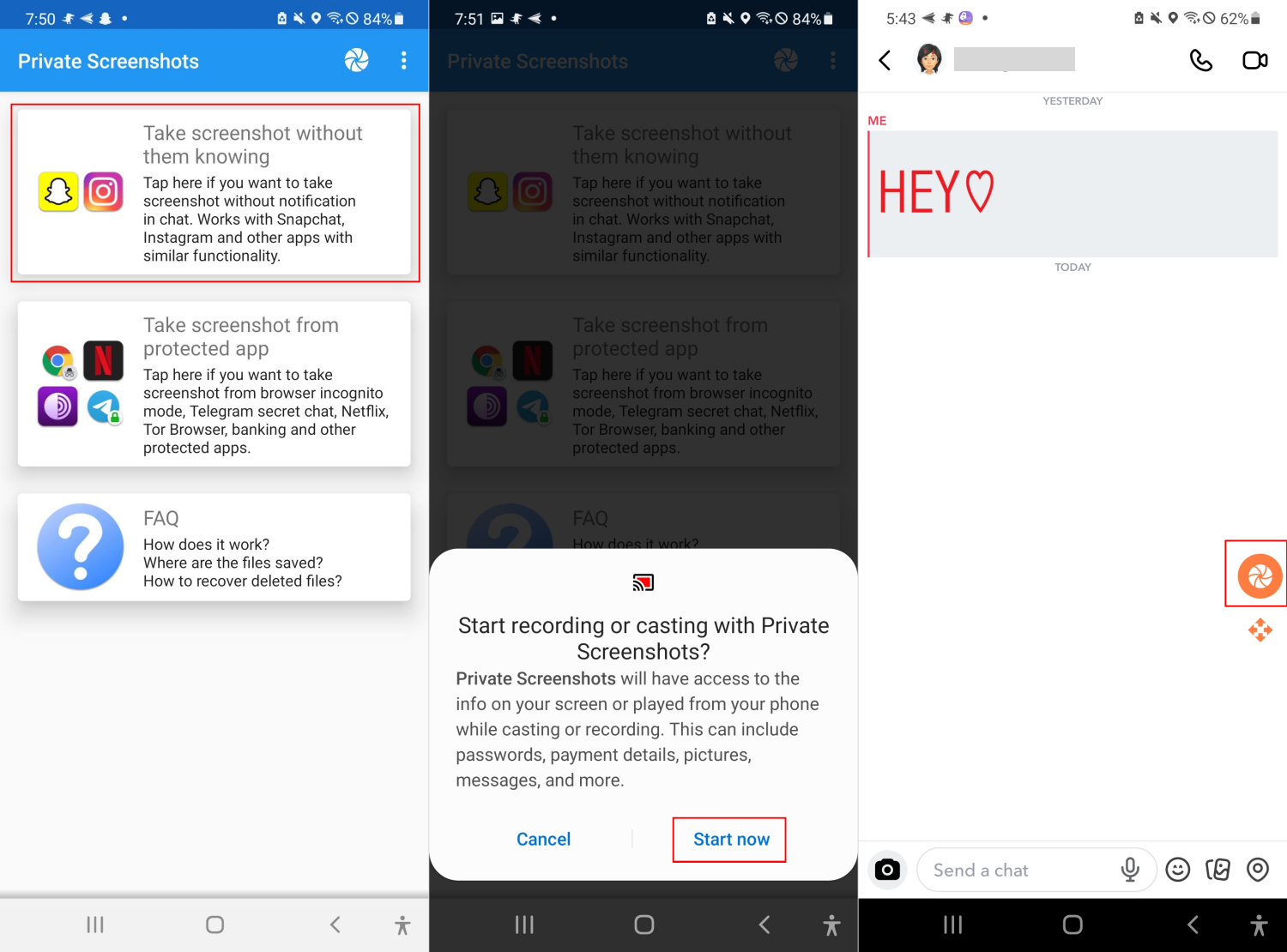
6التقط صورة بجهاز آخر
هذه طريقة بديلة مبسطة لالتقاط وحفظ محادثات Snapchat دون إخطار الشخص الآخر.
بالطبع، ستحتاج إلى هاتف إضافي لهذا الغرض. علاوة على ذلك، قد تكون جودة الصورة أقل بسبب عوامل مثل الإضاءة وجودة الكاميرا ووهج الشاشة.
الأسئلة الشائعة حول لقطة شاشة Snapchat
يعتمد هذا على إعدادات الدردشة. افتراضيًا، يتم ضبط الدردشات على Snapchat ليتم حذفها بعد 24 ساعة من مشاهدتها. عند حذف دردشاتك، تتم إزالة إشعارات لقطة الشاشة أيضًا.
ولكن إذا قمت أنت أو أصدقاؤك بتغيير إعدادات الدردشة لحذف الدردشات "بعد المشاهدة" أو "بعد 7 أيام من المشاهدة"، فستتغير مدة إشعارات لقطة الشاشة وفقًا لذلك.
كما ذكرنا في البداية، سيرسل سناب شات إشعارات إذا قام شخص ما بالتقاط لقطة شاشة لقصتك. لمعرفة من قام بالتقاط لقطة شاشة لقصتك على سناب شات،اتبع الخطوات التالية:
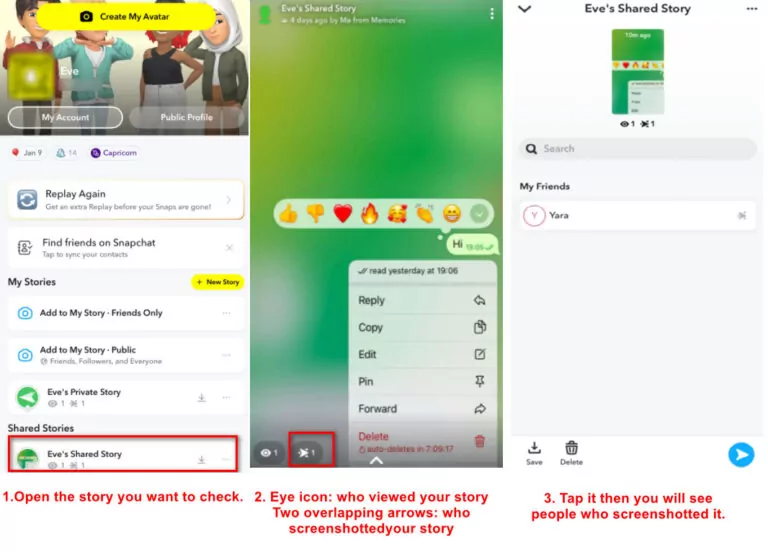
كلما قمت بحفظ لقطة في الدردشة أو في صورك، سيتم إخطار الطرف الآخر بذلك. لذا، لحفظ لقطة دون أن يعلموا، يمكنك استخدام الطرق المذكورة أعلاه لالتقاط لقطة شاشة لللقطة.
أو وفقًا لـ مستخدم Redditيمكنك إعادة مزج اللقطة ثم التقاط لقطات شاشة للحفظ. لن يؤدي هذا إلى تشغيل الإشعارات أثناء اختباري على جهاز iPhone الخاص بي.
الاستنتاج
الآن، أراهن أنك تعرف كيفية التقاط لقطة شاشة لدردشة Snapchat دون إشعار. على الرغم من أن هذه المدونة تقدم 6 طرق عملية لالتقاط لقطات شاشة لسناب شات بشكل سري، فمن المهم استخدامها بمسؤولية واحترام خصوصية الآخرين.



اترك ردًا.